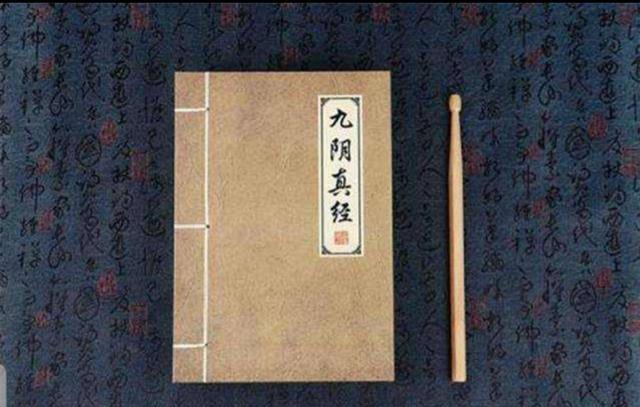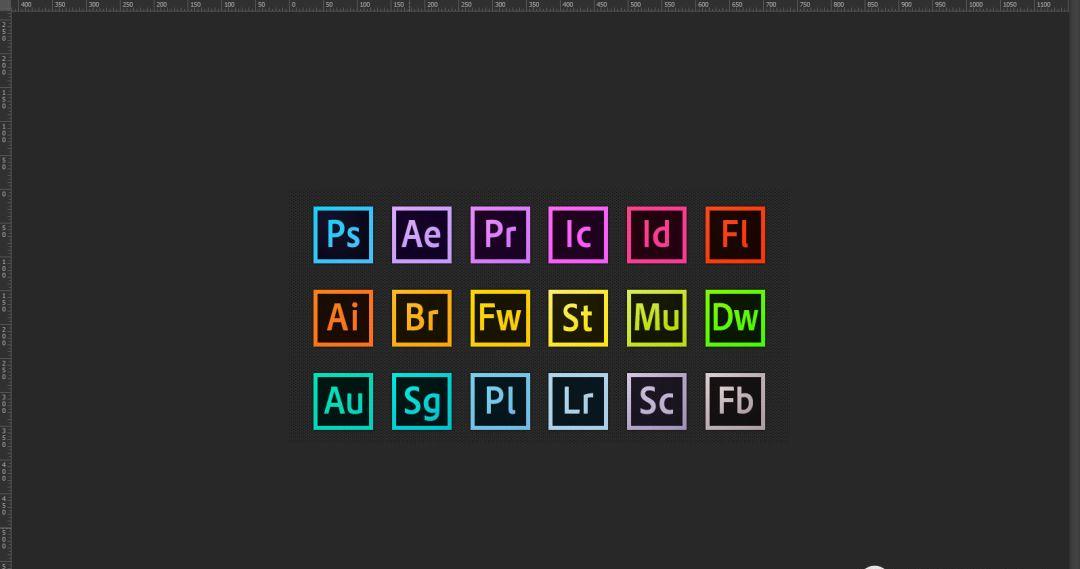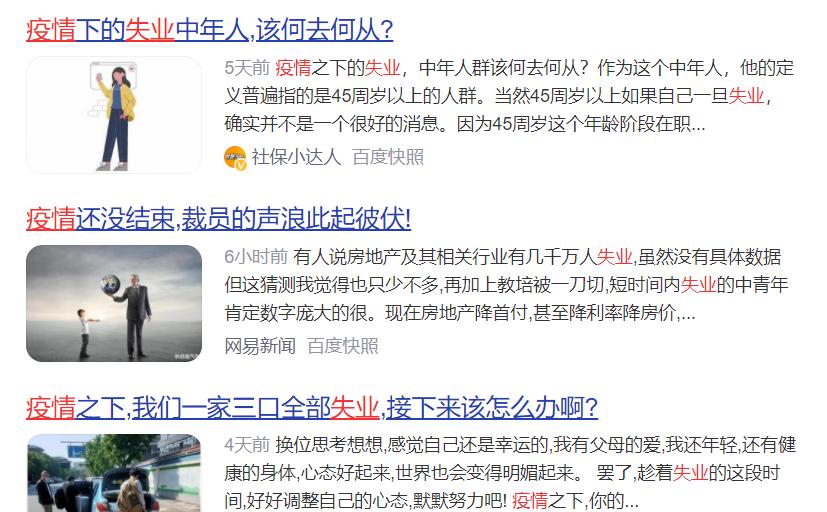听说要毕业的你还不会论文排版?这篇文章可能会帮你摆脱这个困扰。
长篇 word 文档排版,几乎是每个毕业生要面临的问题。网络上各种排版方法应有尽有免费的、收费的都有。本文将就最基本的 Microsoft Word 进行详细阐述排版注意事项。
当然 office 办公也是一个日积月累的过程,但只要你跟着教程走一定会排好的!什么都是熟能生巧,技多不压身,下面开始表演了。
本教程内容主要以东北农业大学硕博毕业论文格式为例。所谓自己动手,丰衣足食,接下来就是详细内容。
开始之前请确保:Word 已显示所有格式
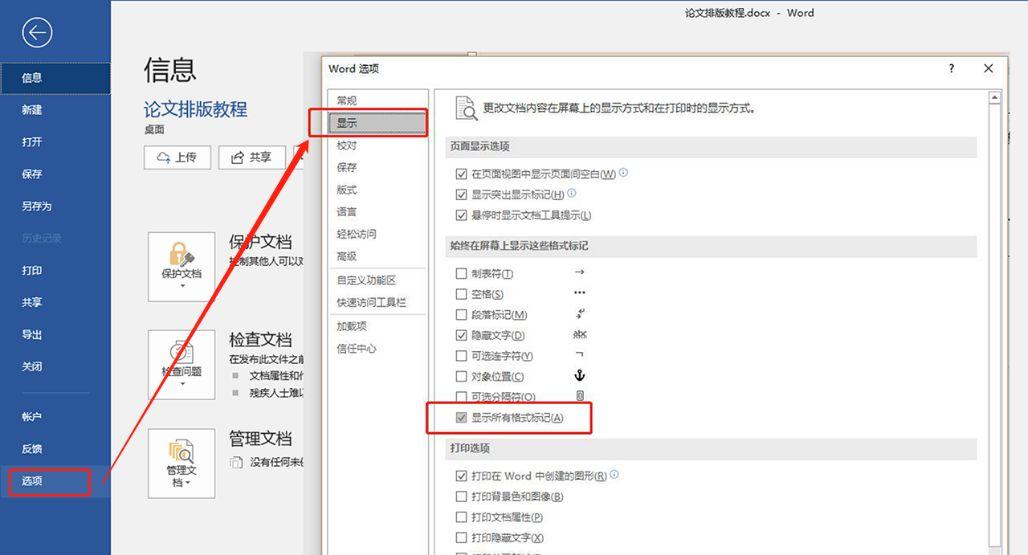
1. 版芯设置
按照不同学学校的要求设置,在 word 中找到页面布局,选择纸张大小(A4),点来拓展栏,选择纸张大小,页边距,页眉页脚。
最后一定要记得选择应用到整篇文档!
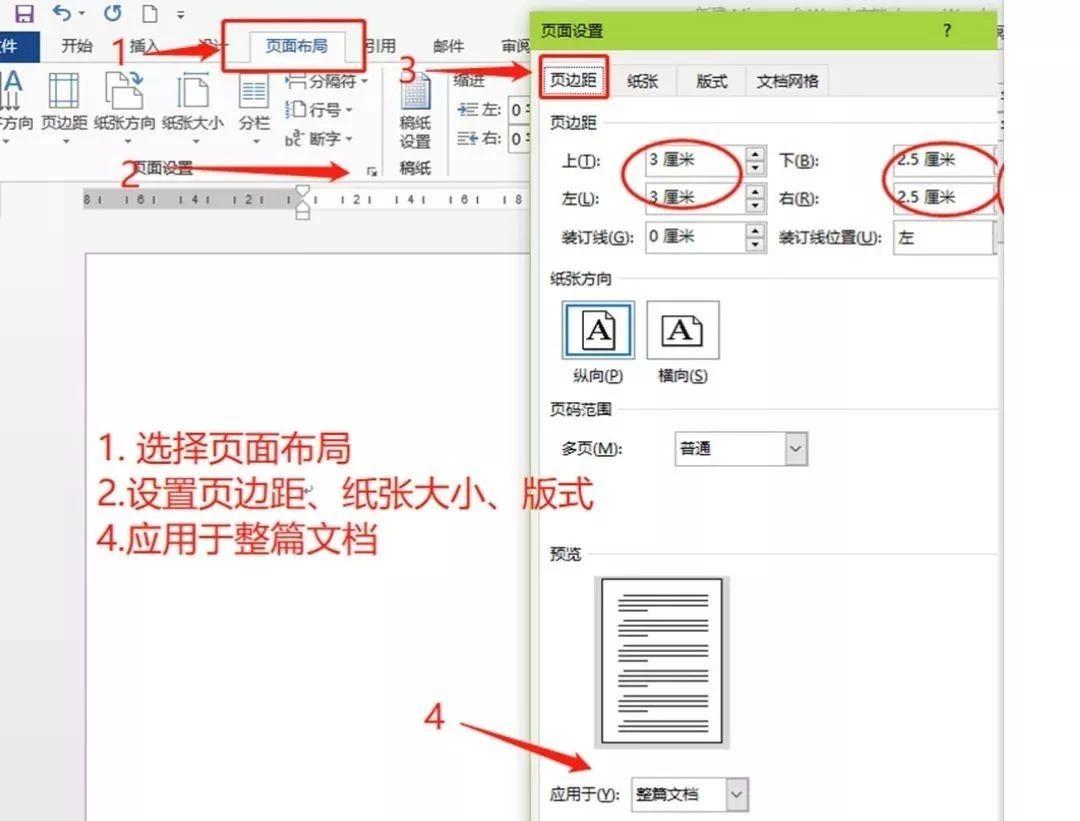
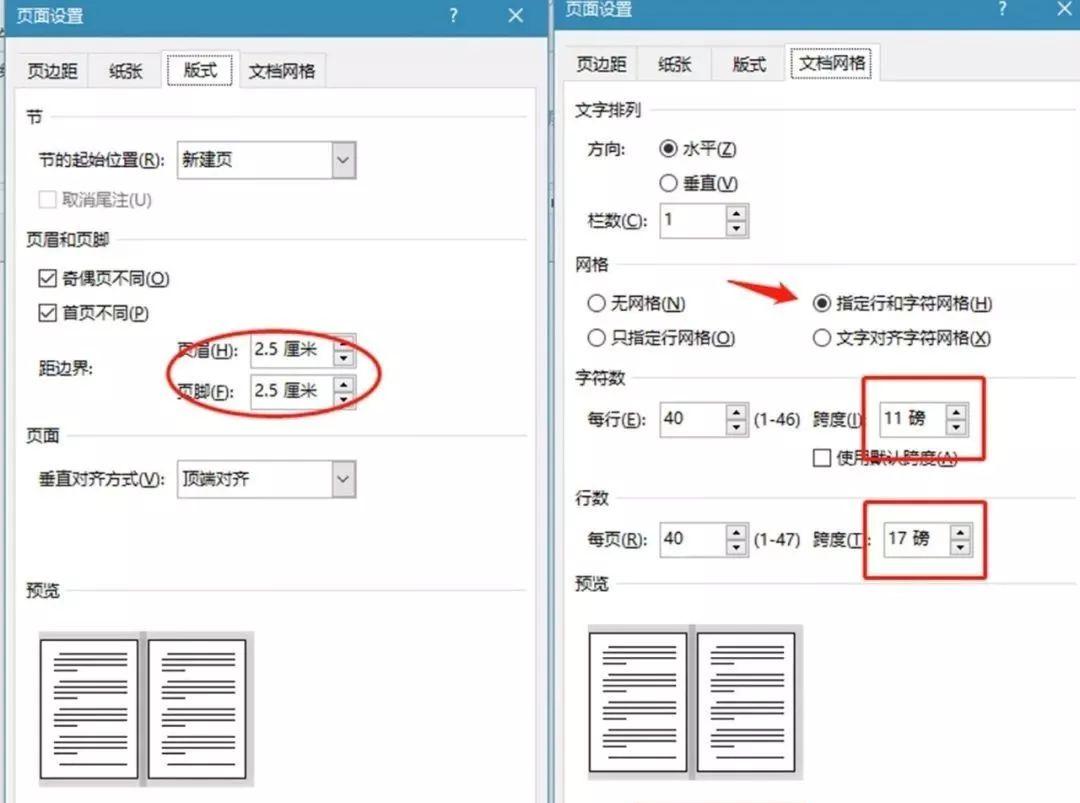
2. 论文封面与摘要
没啥好说的,按照学校的要求,选择相应的字体、字号、行距,然后结尾,插入分页符转入下一页面,接下来再写中文摘要、英文摘要,摘要的字体,大小按要求设置即可。
3. 标题设置
Word 选至视图——大纲视图子菜单,分别设置为 1、2、3、4(如需要)级标题,然后关闭大纲视图。
1)如果未设置标题则均为「正文文本」,若之前设置过,则一定要选显示级别为「所有级别」,然后把标题设置为对应级别;最后检查一遍所有标题,防止遗漏。
2)关闭大纲视图,勾选导航窗格再次确认标题无遗漏。

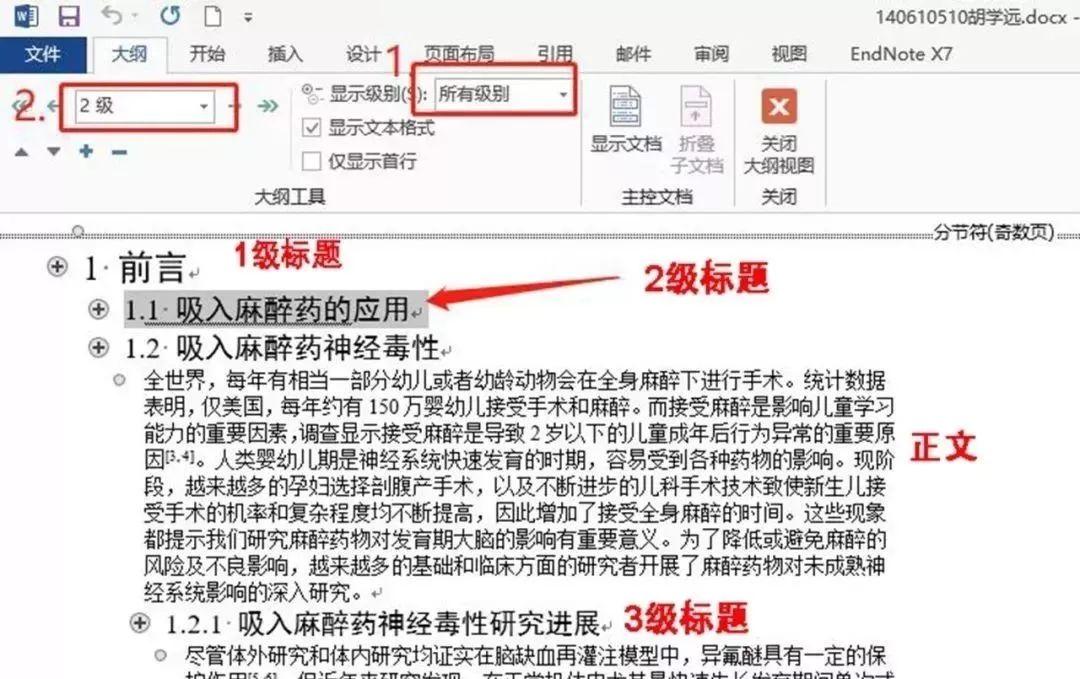
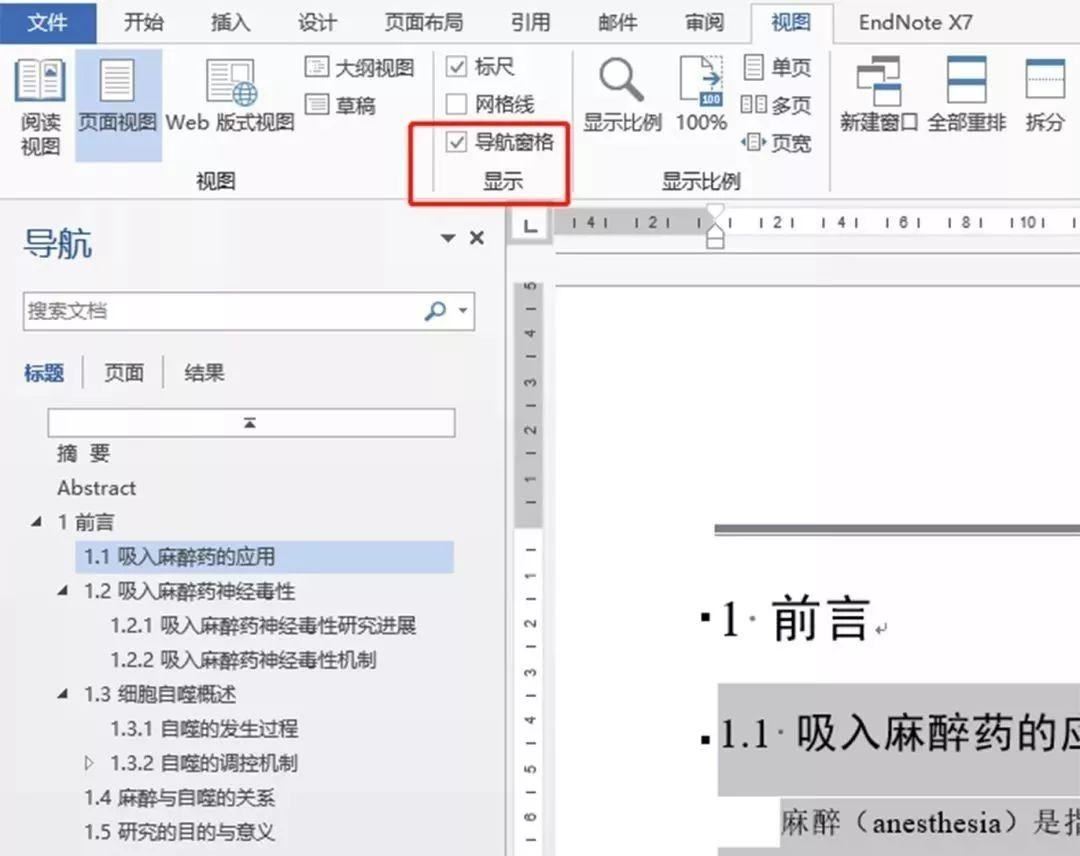
3)设置标题格式。设置好各标题大小、字体、段前断后距离后,批量更改对应标题格式。
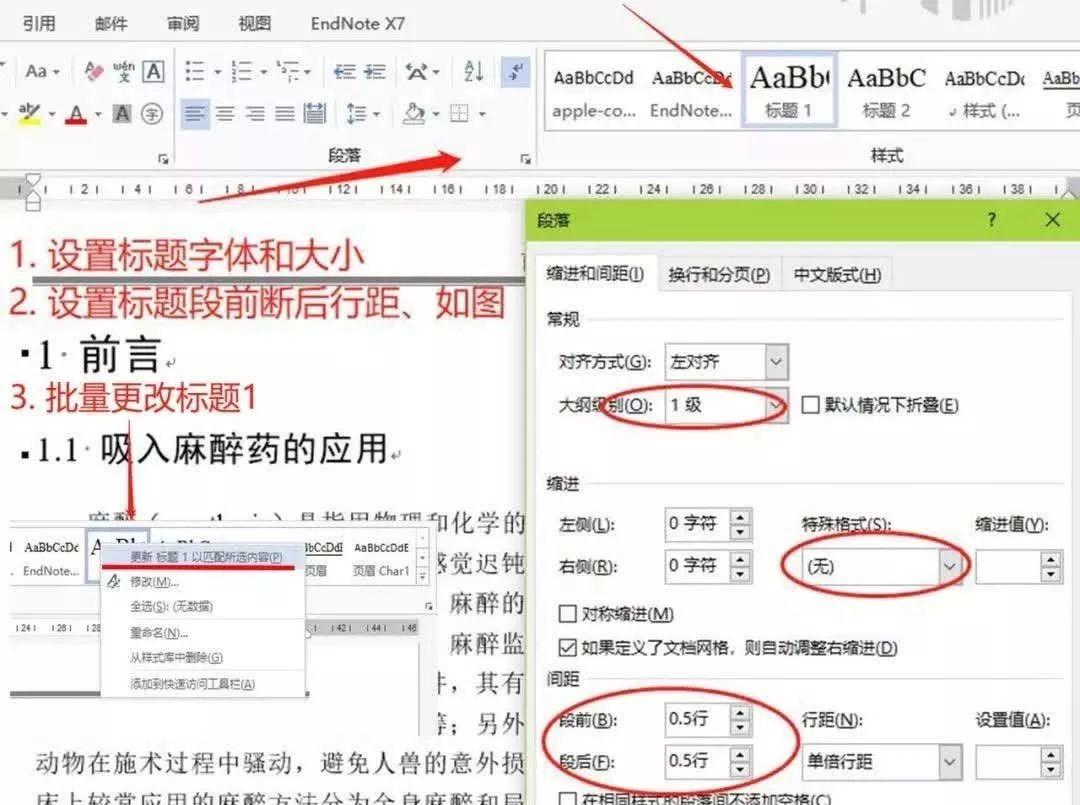
4. 插入分节符
这段之所以单列是因为它与页眉页脚设置,目录生成密切相关,也是大家最头疼的问题。
一般每一个大章节后加入一个分节符;像农大要求奇偶页不同的学校就分别选择插入奇数页或偶数页分节符。

5. 页眉页脚设置
这一步应该是大家最整不明白的了。基本设置见下图。但原则还是同分节符设置:奇偶页分开,记得取消与前一节的链接。
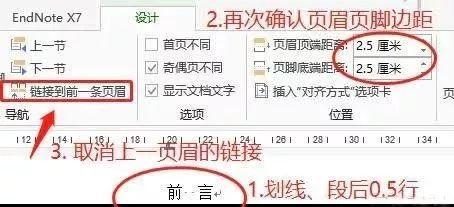
注:页脚为段前0.5 行,设置完成后 word 文档会变为 38 行,每行 40字
页脚设置根据不同章节,选择不同的编码格式即可,注意调整起始编码数字。如摘要用罗马数字,正文用阿拉伯数字;中英文目录间用连续编号即续前节。
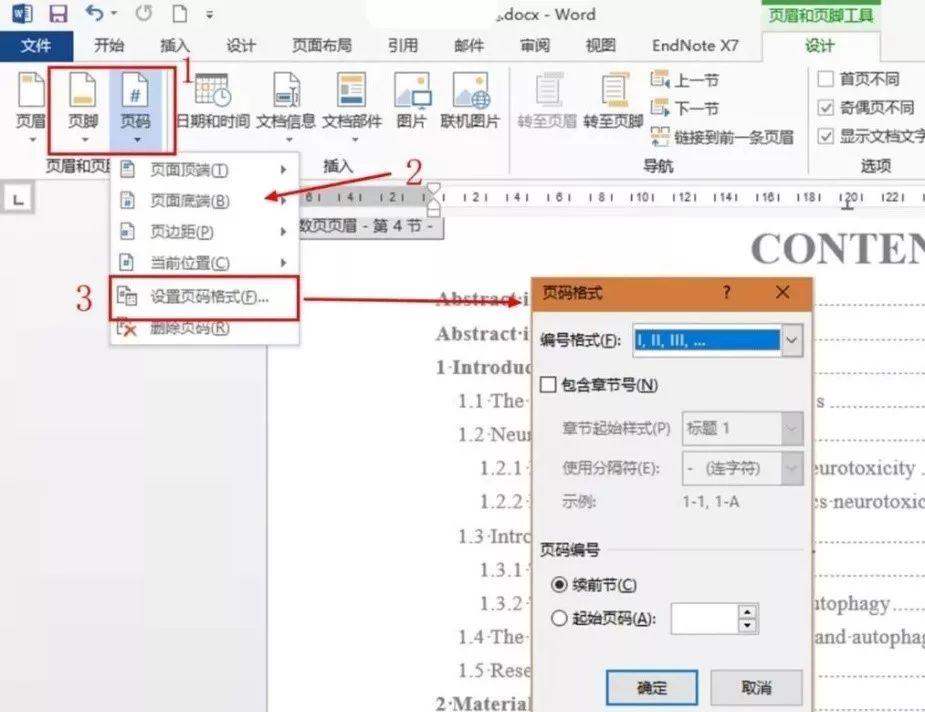
6. 目录生成
这一步骤可能是大家比较头疼的一步,因为设置不好的话,很容易串行,串页眉页脚,但是如果前边标题设置的没有问题,目录生成很简单的。
例:标题页后插入目录
1)标题页结尾插入奇数页分节符,进入新的一节;
3)最后设置目录字体格式。
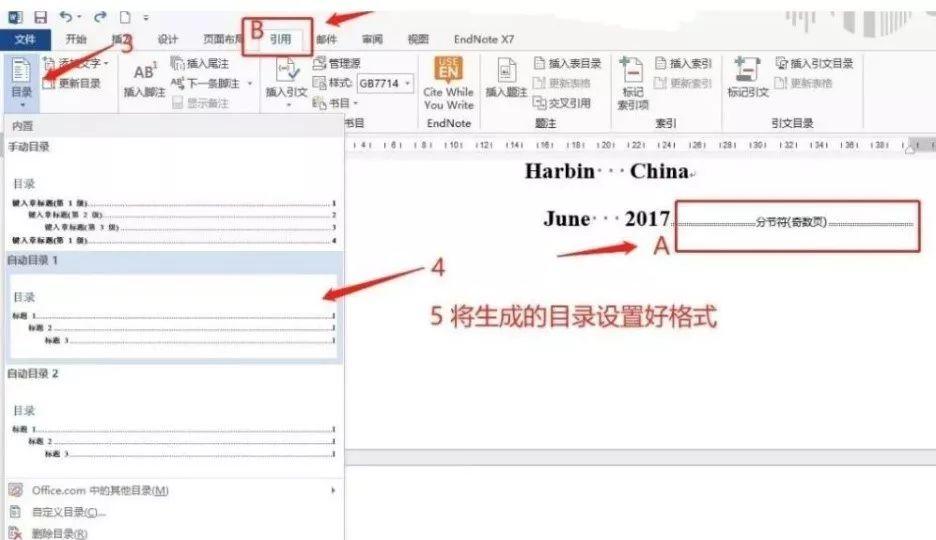
再举个完整的例子:以农大格式为例
1)中文封面,插入奇数页分节符,取消与上一页眉的链接;第二页,英文封面,再插入一个奇数页分节符,转入下一节;
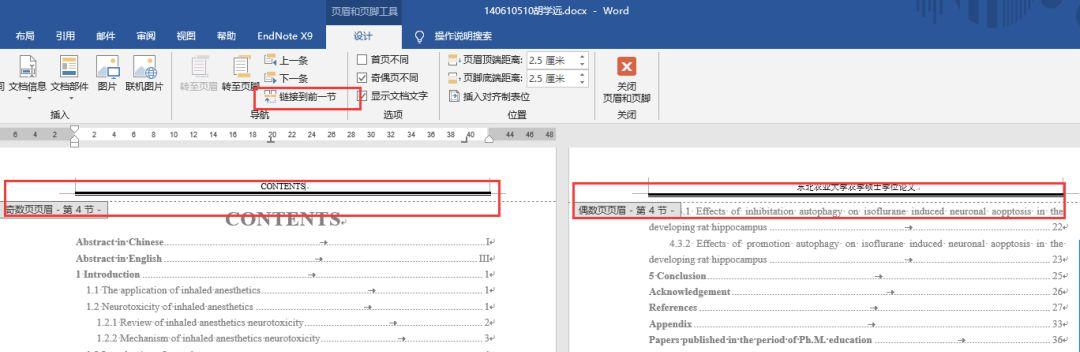
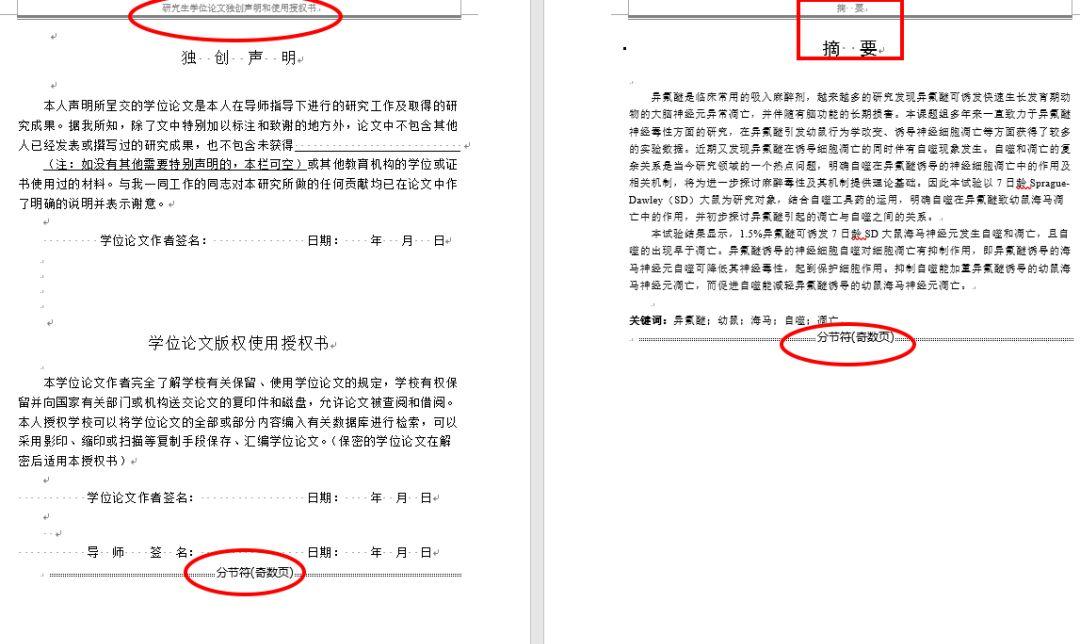
偶数页的摘要同目录所述;设置完毕后再次插入一个奇数页分节符,转入下一节;
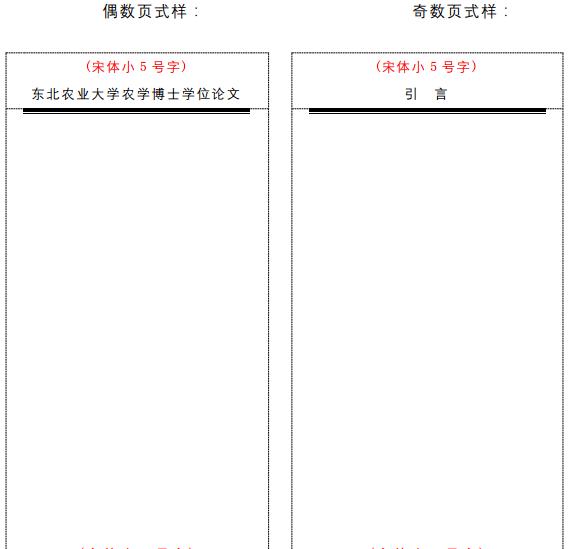
7. 公式及图表设置
没啥可说的,按要求自己设置就好。自然科学类的用到的公式也不是太多,有的话就用插入公式基本都能解决;表格要注意如下几个问题:
1)必须要串行的表格待所有格式设置完毕之后再排版(论文行数不能变动);
2)横版表格,前后需要单独插入分节符,然后取消与前后页眉页脚的链接,在布局栏设置纸张方向为横向。
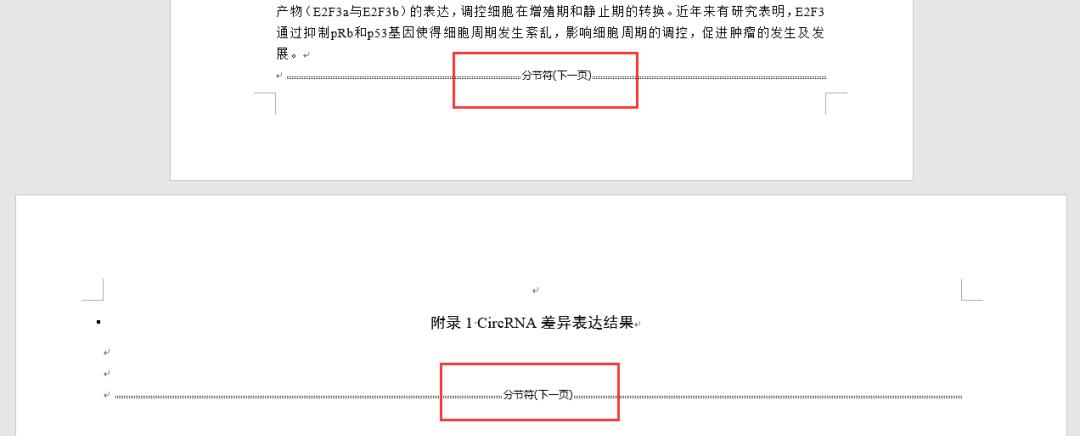
8. 参考文献格式
国内高校的格式一般是国标的方法,文献插入软件常用的也就是 Endnote 或 Noteexpress。
自然科学类可以用我改过的格式直接套用,基本满足大部分高校的需求;
链接:
https://pan.baidu.com/s/1cVyYnFusI_qYE9E_jdcVeg
提取码:2oa1
至此,论文格式设置基本完成。